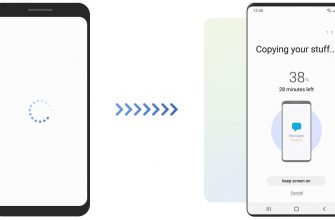Umume pamilik Samsung TV nemoni masalah cache sing kebanjiran. Masalah iki diwenehi tandha kode kesalahan sing katon ing layar sing katon sajrone puter maneh konten apa wae. Ing kasus iki, sampeyan kudu ngresiki memori internal. Ing ngisor iki sampeyan bisa nemokake cara sing paling efektif kanggo mbusak cache ing TV Samsung lan ngatasi masalah memori internal lengkap, uga nyegah masalah iki.
- Nimbulaké memori internal lengkap ing Samsung Smart TV
- Fitur cache ing Samsung TV
- Carane mbusak cache lan mbebasake memori ing Samsung Smart TV
- Carane mbusak app sing wis diinstal ing samsung tv
- Reset Smart Hub
- Mbusak cache browser sing dibangun
- Hubungi Dhukungan Samsung Electronics Unified
- Reset sistem TV
- Carane nyegah pamblokiran cepet saka memori internal TV
Nimbulaké memori internal lengkap ing Samsung Smart TV
Fungsi winates saka browser sing diinstal ing Smart TV minangka alesan utama kanggo kebanjiran sistematis memori internal. Sadurunge miwiti muter informasi, piranti ngundhuh menyang cache. Sawise iku, pangguna bisa seneng nonton video utawa ngrungokake trek favorit. Cache diresiki kanthi sistematis, nanging proses iki butuh sawetara wektu, saengga konten bisa mandheg muter yen informasi kasebut durung diundhuh kanthi lengkap. Yen cache kebak, kabar bakal katon ing layar yen ruang kosong ora cukup. Pangguna kudu mbusak cache kanthi manual. Ing wektu sing padha, penting kanggo nimbang fitur fungsi memori Samsung Smart TV:
- Nalika memori internal kebak, aplikasi bakal terus ditutup lan, nalika miwiti maneh, bakal miwiti ndownload informasi maneh.
- Kabar ora bakal katon yen cache duwe wektu kanggo mbusak kanthi otomatis.
- Yen pangguna ora nggunakake TV kanggo ngakses jaringan, mbusak cache kanthi manual ora dibutuhake.
- Kedadeyan masalah iki ora gumantung saka jinis sambungan jaringan sing dipilih dening pemilik Samsung Smart TV.

Penting! Yen sampeyan ora ngresiki memori kanthi sistematis, konten sing dideleng bakal terus beku utawa malah mandheg dimuat.
Fitur cache ing Samsung TV
Memori sing kebanjiran ora ngidini sampeyan ndownload informasi apa wae. Pramila penting kanggo ngresiki ruang disk kanthi periodik, nyingkirake barang-barang sing ora perlu tanpa getun. Cache ing Samsung TV bisa mbusak dhewe. Kesalahan ora bakal katon nalika nonton acara TV utawa ing kahanan sing ngemot video luwih alon tinimbang proses reresik memori. Ora mungkin nambah memori sing dibangun kanthi nginstal USB flash drive. Sampeyan kudu eling yen kesalahan ora mung katon ing kasus ndeleng kategori aplikasi tartamtu.
Wigati! Nalika memori sing dibangun kebak, aplikasi bakal terus nutup lan ndownload maneh informasi saben-saben diwiwiti.
Carane mbusak cache lan mbebasake memori ing Samsung Smart TV
Ana sawetara cara kanggo mbusak cache. Ing ngisor iki sampeyan bisa nemokake informasi rinci babagan carane mbebasake memori kanthi bener ing Samsung Smart TV. Sawise mriksa, saben pemilik TV Samsung bakal bisa nindakake prosedur reresik kanthi mandiri.
Carane mbusak app sing wis diinstal ing samsung tv
Mbusak aplikasi sing ora digunakake dianggep minangka salah sawijining cara sing paling efektif kanggo ngresiki memori piranti. Kanggo nyisihake program sing ora perlu, pangguna:
- ketik kaca utama SmartTV;
- mbukak panel APPS;
- pindhah menyang kategori ngganti setelan;
- ing jendhela sing mbukak ing layar, dheweke nemokake aplikasi, sawise pangguna ngeklik sing ora digunakake banjur tunyuk pilihan mbusak;
- konfirmasi printah diwenehi lan nutup jendhela.

Reset Smart Hub
Nggunakake reset setelan Smart Hub, sampeyan bisa mbusak cache kanthi cepet. Tumindak kasebut bakal mbantu nyingkirake aplikasi lan ngatasi kesalahan.
Penting! Sawise reset rampung, piranti bakal urip maneh lan nerusake instalasi otomatis aplikasi pabrik.
Kanggo nindakake reset, sampeyan kudu pindhah menyang kategori Setelan, klik ing bagean Dhukungan lan pilih poto-diagnosis. Banjur klik pilihan Reset Smart Hub. Kombinasi 0000 dilebokake ing kolom kode PIN keamanan. Nalika sampeyan nampa kabar babagan rampung proses reset, sampeyan kudu pindhah menyang panel APPS, tindakake pituduh sing bakal ditampilake ing layar. Sawise milih aplikasi sing kudu diinstal, sampeyan kudu nutul tombol Rampung. Carane mbusak app saka samsung smart tv, carane ngetik mode pangembang: https://youtu.be/eOwOfWwuhYw
Mbusak cache browser sing dibangun
Kanggo mbebasake ruang disk, sampeyan kudu mbusak cache browser. Pangguna kudu pindhah menyang menu utama Smart TV lan klik ing browser. Sawisé iku, sampeyan kudu mbukak folder Setelan banjur pilih folder Busak Sajarah lan klik ing kategori Cache. Kanggo konfirmasi printah sing dilebokake, klik tombol Busak saiki. Mbusak cache mung butuh sawetara menit. Banjur sampeyan bisa miwiti ndeleng isi. Carane Mbusak Cache Samsung Smart TV: https://youtu.be/hhgOAsZbRTU
Hubungi Dhukungan Samsung Electronics Unified
Dhukungan teknis, sing diwenehake kanthi cepet lan saran saka spesialis sing mumpuni, sing bisa dipikolehi kanthi jarak jauh, nambah kapercayan wong ing merek iki. Kanggo njaluk bantuan saka Unified Support Service, nelpon 88005555555. Yen sampeyan ora bisa liwat, sampeyan bisa ngirim pesen ing www.samsung.com. Penting kanggo njlèntrèhaké kanthi rinci masalah sing muncul lan model TV. Staf dhukungan teknis nggunakake kemampuan teknologi Manajemen Remot, amarga dheweke bisa ngrampungake tugas nganyari perangkat kukuh utawa ngreset piranti menyang setelan pabrik. Ing kasus iki, pangguna kudu pindhah menyang menu utama. Sawise milih kategori Dhukungan, sampeyan kudu ngeklik Remote Control. Sawise iku, sampeyan kudu ndhikte kombinasi PIN keamanan menyang operator.
Menarik kanggo ngerti! Layanan dhukungan bisa digunakake kanthi online. Spesialis bakal weruh ing layar piranti kasebut data sing ditampilake ing panrima TV, sing ngetokake kode kesalahan. Data sing disimpen ing TV bakal rampung aman.
Reset sistem TV
Nalika cara sing kasebut ing ndhuwur ora mbantu ngatasi masalah memori internal lengkap, lan ora ana cara kanggo hubungi dhukungan teknis, sampeyan bisa ngreset setelan dhewe. Penting banget kanggo ngetutake rekomendasi saka spesialis supaya ora ana kesalahan sajrone proses reset. Kanggo nindakake iki, pangguna:
- Pateni TV.
- Njupuk remot kontrol ing urutan tartamtu, pencet tombol. Penting banget kanggo ngetutake rekomendasi kasebut. INFO → MTNU→
- Banjur klik DAYA utawa BISU, tutul 1 → 8 → 2 → Piranti kudu diuripake, lan menu layanan bakal katon ing layar. Informasi kasebut bakal ditampilake ing basa Inggris.
- Nggunakake tombol panah, sampeyan kudu ngeklik bagean Pilihan banjur tutul tombol OK.
- Ing menu sing mbukak, pilih kategori Reset Pabrik. Sawise iku, penet OK ing remot kontrol 2 kaping.

TV Reset Sistem
Piranti kasebut kudu dipateni lan diuripake maneh. Sawise iku, instalasi paramèter umum diwiwiti kanthi jinis basa menu, pilihan negara, lan introduksi paramèter jaringan dhasar. Ing tahap iki, pangguna melu konfigurasi jaringan pangguna biasa. Yen sampeyan pindhah menyang menu SMART, sampeyan bisa ndeleng manawa ora ana widget lan paramèter sing wis disetel sadurunge. Wektu kanggo miwiti nginstal.
Cara mbusak memori TV Samsung nggunakake menu teknik lan carane mbusak cache Samsung Smart TV yen wis kebak:
https://youtu.be/huo4D05-yyk
Carane nyegah pamblokiran cepet saka memori internal TV
Kanggo nyegah cache cepet saka cache, sampeyan kudu ati-ati kanggo nginstal software tambahan sing bakal nggawe iku bisa kanggo nyegah masalah memori overloaded. Pangguna bakal bisa nonton video lan ngrungokake file audio tanpa gangguan. Cache overflow bisa nyingkiri kanthi nggunakake portal web. File kasebut disimpen ing blok. Iku uga efektif kanggo nganyari sistem operasi kanthi sistematis. TV modern ngidini pangguna nginstal aplikasi kanthi gampang. Nanging, paling asring fitur iki dadi sabab saka memori internal overflow. Pangguna lali mbusak aplikasi sing ora perlu lan ing wektu sing padha nginstal piranti lunak anyar. Rauh cache ngisi lan wiwit ngganggu operasi normal piranti.